
- •1 Установка и начало
- •1.1 Введение в REAPER
- •1.2 Установка REAPER
- •1.3 Опции установки
- •1.4 Обновления программы
- •1.5 Запуск REAPER
- •1.6 Экран REAPER
- •1.7 Выделение, управление и команды в REAPER
- •1.8 Настройка аудио
- •1.9 Именование выходов
- •1.10 Именование входов
- •1.11 Настройка MIDI
- •1.12 Подключение плагинов
- •1.13 Каталоги и расположения файлов REAPER’а
- •1.14 Деинсталляция REAPER
- •1.15 Запуск REAPER с флеш диска
- •1.16 Опции меню старт REAPER'а
- •1.17 Подсказки на старте REAPER
- •1.18 Типы файлов REAPER
- •2 Основы проекта REAPER
- •2.1 Открытие существующего проекта
- •2.2 Настройки проекта
- •2.3 Направление аудиовыхода
- •2.4 Окно соединений трека
- •2.5 Транспортная панель
- •2.6 Большие часы
- •2.7 Элементы управления треком
- •2.8 Установка времени старта проекта
- •2.9 Новое! Закладки нескольких проектов
- •2.10 Навигация и масштабирование
- •2.11 Новое! Скрытие треков
- •2.12 Использование навигатора
- •2.13 Выделения и повторы
- •2.14 Имена клипов, кнопки и значки
- •2.15 Работа с выделениями времени и повторами
- •2.16 Основы эффектов трека
- •2.17 Использование пресетов поставляемых эффектов
- •2.18 Управление эффектом трека
- •2.19 Новое! Подстройка соотношения эффекта обработанный/чистый
- •2.20 Создание цепи эффектов по умолчанию
- •2.21 Использование шины эффектов
- •2.22 Посыл нескольких треков на шину эффектов
- •2.23 Мониторинг производительности эффектов
- •2.24 Новое! Добавление элементов управления параметрами на ПУТ
- •2.25 Виды и окна REAPER
- •2.25.1 Индикатор производительности
- •2.25.2 Матрица соединений
- •2.25.3 История отмены
- •2.26 Прикрепление и открепление
- •3 Запись в REAPER
- •3.1 Создание нового проекта
- •3.2 Настройка аудио-опций проекта
- •3.3 Сохранение проекта
- •3.4 Создание и именование треков
- •3.5 Подготовка и запись одного трека
- •3.6 Подготовка и запись нескольких треков
- •3.7 Новое! Автоматическое включение треков на запись
- •3.8 Запись стерео треков
- •3.9 Запись выходов трека
- •3.10 Запись самих эффектов
- •3.11 Шаблоны треков
- •3.12 Импорт существующего проекта
- •3.13 Шаблоны проектов
- •3.14 Послойная запись
- •3.15 Перезапись и вытесняющая запись
- •3.16 Вытесняющая запись
- •3.17 Наростания/затухания и переходы
- •3.18 Запись нескольких альтернативных дублей
- •3.19 Отображение нескольких дублей в виде дорожек
- •3.20 Работа с несколькими дублями
- •3.21 Перекрывающиеся дубли
- •3.22 Запись множества дополнительных клипов
- •3.23 Запись пустых событий
- •3.24 Запись MIDI
- •3.25 Запись виртуального инструмента
- •3.26 Использование Microsoft GS Wavetable SW Synth
- •3.27 Импорт медиа
- •3.28 Импорт MIDI-файлов
- •3.29 Импорт Wave файлов
- •3.30 Использование метронома
- •3.31 Запись с внешними эффектами
- •3.32 Настройки предпочтений для записи
- •3.33 Настройки трека для записи
- •3.34 Запись смешанных форматов
- •3.35 Запись аудиопотока из интернета
- •3.36 Порядок действий при записи в REAPER
- •4 Основы монтажа проекта
- •4.1 Работа с треками
- •4.2 Папки, посылы и шины
- •4.3 Новое! Создание и использование папок-треков
- •4.3.1 Вложенные папки
- •4.3.2 Изменение структуры папок
- •4.4 Цвета треков
- •4.5 Цветовые темы
- •4.6 Новое! Иконки трека
- •4.7 Новое! Скрытие треков
- •4.8 Модификаторы элементов управления
- •4.9 Соло на переднем плане
- •4.10 Трек и группировка параметров
- •4.10.1 Основы группировки треков
- •4.10.2 Основное управление группировкой треков
- •4.10.3 Ведущие и ведомые элементы в группе
- •4.10.4 Индикаторы статуса групповых параметров
- •4.11 Отображение сетки
- •4.12 Скраббинг аудио
- •4.13 Поиск настроек
- •5 Работа с эффектами трека и клипа
- •5.1 Группировка эффектов
- •5.2 Отбор эффектов трека
- •5.3 Опции очистки отбора эффектов
- •5.4 Копирование эффектов трека
- •5.5 Новое! Перемещение эффектов трека
- •5.6 Переименование эффектов трека
- •5.7 Изменение стандартного имени эффекта
- •5.8 Эффект клипа
- •5.9 Использование эффектов в клипах с несколькими дублями
- •5.10 Добавление эффектов нескольким клипам
- •5.11 Оптимизация производительности эффектов
- •5.12 Открытие файла в режиме восстановления
- •5.13 Рендеринг стэма
- •5.14 Рендеринг стэма группы треков
- •6 Редактирование треков и клипов
- •6.1 Мониторинг в наушниках
- •6.2 Создание микса для наушников
- •6.3 Использование внешнего редактора
- •6.4 Редактирование клипов в REAPER
- •6.5 Стандартные возможности Windows
- •6.6 Окно истории отмены
- •6.7 Основа редактирования в REAPER
- •6.8 Настройки поведения редактирования
- •6.9 Работа с областями и выделениями
- •6.10 Привязка с комбинированными настройками привязка/сетка
- •6.11 Раздельные настройки привязки и сетки
- •6.12 Разделение выделения петли повтора и выделения времени
- •6.13 Свойства медиа клипа
- •6.14 Новое! Кнопки медиа клипа
- •6.15 Заметки клипа
- •6.16 Подстройка громкости клипа
- •6.16.1 Рычаг громкости клипа
- •6.16.2 Фейдер громкости
- •6.16.3 Нормализация клипов
- •6.17 Изменение режима каналов
- •6.18 Свойства источника
- •6.19 Пример редактирования в REAPER
- •6.20 Редактирование клипов во время воспроизведения
- •6.21 Динамическое разделение — удаление фрагментов тишины
- •6.22 Обрезка проекта по выделению
- •6.23 Подстройка затуханий
- •6.24 Редактирование перетаскиванием границ
- •6.25 Свободное позиционирование клипов
- •6.26 Раскрашивание отдельных клипов
- •6.27 Группировка клипов
- •6.28 Склеивание выбранных клипов
- •6.29 Создание и копирование клипов в режиме карандаша
- •6.30 Редактирование волной
- •6.31 Обрезка по выделенной области
- •6.32 Расширения Xenakios
- •7 Работа и редактирование нескольких дублей
- •7.1 Разбивка дублей на несколько треков
- •7.2 Переходы
- •7.3 Разбивка дублей с заменой
- •7.4 Редактирование нескольких дублей
- •7.5 Огибающие дубля и эффекты дубля
- •7.6 Применение эффектов к клипу в виде новых дублей
- •7.7 Создание копии дубля
- •7.8 Обрезать до выбранного дубля
- •7.9 Реверсирование клипов в новый дубль
- •7.10 Недеструктивное редактирование
- •8 Лупы, маркеры и регионы
- •8.1 Создание лупов (повторов)
- •8.2 Создание маркеров и навигация с их помощью
- •8.3 Привязка к маркерам
- •8.4 Перемещение и перестановка маркеров
- •8.5 Удаление маркеров
- •8.6 Регионы
- •8.7 Изменение временной базы проекта
- •8.8 Маркеры и пометки медиа
- •8.9 Управление маркерами и регионами
- •8.10 Создание музыки с четким темпоритмом
- •8.10.1 Основы музыки, привязанной ко времени
- •8.10.2 Настройки проекта
- •8.10.3 Свойства аудиоклипа
- •8.10.4 Создание лупа из выделения времени
- •8.10.5 Создание лупа из подъемов
- •8.10.6 Коррекция долей
- •8.10.7 Квантизация клипов
- •8.11 Динамическое разделение
- •8.11.1 Разбиение медиа клипов на сэмплы
- •8.11.2 Изменение темпа проекта
- •8.11.3 Создание хроматического MIDI-клипа
- •8.11.4 Сохранение и использование сэмплов
- •8.12 Поддержка файлов REX
- •9 Подробнее о возможностях работы с проектами
- •9.1 Настройки блокировки
- •9.2 Блокировка отдельных клипов
- •9.3 Использование раскладок
- •9.3.1 Создание и использование раскладок треков
- •9.3.2 Создание и использование глобальных оконных раскладок
- •9.3.3 Автоматическое сохранение раскладок
- •9.4 Новое! Добавление элементов управления параметрами на панель управления трека
- •9.5 Новое! Настройка панели инструментов
- •9.6 Инструмент выделения лассо
- •10 Тональность и манипуляции со временем
- •10.1 Изменение тональности для отдельных медиа клипов
- •10.2 Изучаем élastique
- •10.3 Использование плагина ReaPitch
- •10.4 Использование плагина ReaPitch с множеством треков
- •10.5 Настройка инструментов с плагином ReaTune
- •10.6 Коррекция тональности плагином ReaTune
- •10.7 Растяжение во времени
- •10.8 Изменение скорости воспроизведения всего проекта
- •10.9 Изменение маркера музыкального размера
- •11 Микшер и мастер-трек REAPER
- •11.1 Введение
- •11.2 Раскладка микшера
- •11.3 Изменение расположения элементов трека
- •11.4 Использование оконных раскладок
- •11.5 Меню и окна управления треком
- •11.6 Быстрый вызов в микшере
- •11.7 Цветовые темы микшера
- •11.8 Новое! Отображение элементов управления параметрами эффекта
- •11.9 Настройка внешнего вида микшера
- •11.10 Опции и настройки мастер-трека
- •11.12 Каналы мастер-трека
- •11.13 Предотвращение утечки каналов
- •11.14 Сброс пиков индикатора уровня
- •12 НОВОЕ! Работа с MIDI-клипами и их редактирование
- •12.1 Доступ к MIDI-редактору
- •12.2 Окно MIDI-редактора
- •12.3 Управляющие сообщения (CC)
- •12.4 Простые операции с управляющими сообщениями
- •12.5 Работа с дорожками MIDI-редактора
- •12.5.1 Выбор банка/программы
- •12.5.2 События Sysex
- •12.5.3 Текстовые события
- •12.5.4 Основные приемы редактирования в управляющей дорожке
- •12.6 Просмотр нескольких клипов
- •12.7 Навигация в окне MIDI-редактора
- •12.8 Операции по выделению и манипуляции нотами
- •12.9 Меню MIDI-редактора
- •12.10 Создание и редактирование нот
- •12.11 Использование клавиатуры
- •12.12 Патчи General MIDI
- •12.13 Режимы и виды MIDI-редактора
- •12.13.1 Режимы отображения нот
- •12.13.2 Стиль отображения нот
- •12.14 Выравнивание MIDI-данных (квантизация)
- •12.15 Квантизация входного потока MIDI
- •12.16 Придание естественности звучания MIDI-партиям
- •12.18 Действия MIDI
- •12.19 Редактирование MIDI во вложенном редакторе
- •12.20 Фантомное копирование
- •12.21 Объединение MIDI-клипов
- •12.23 Управляемое по MIDI смещение высоты тона
- •12.24 Настройки предпочтений MIDI
- •13 Список действий и горячие клавиши
- •13.1 Введение
- •13.2 Просмотр списка действий
- •13.3 Поиск в списке
- •13.4 Импорт существующих комбинаций
- •13.5 Создание новых комбинаций
- •13.6 Изменение существующего назначения
- •13.7 Использование горячих клавиш при записи
- •13.8 Создание собственных действий
- •13.9 Горячие клавиши для функций панели управления треками
- •13.10 Использование управляющих панелей в REAPER
- •13.11 Горячие клавиши для навигации
- •13.12 Назначение горячих клавиш для последовательностей редактирования
- •13.13 Работа с обрезкой клипов и затуханиями
- •13.14 Выполнение действий/макросов
- •13.15 Интерактивные макросы
- •13.16 Немного советов по поводу макросов
- •13.16.1 Макросы раскладки микшера
- •13.16.2 Назначение горячих клавиш оконным раскладкам
- •13.16.3 Назначение горячих клавиш для действий блокировки
- •13.17 Расширения Xenakios и SWS
- •13.18 Удаление назначенных горячих клавиш
- •13.19 Метадействия
- •13.20 Редактирование макросов
- •13.21 Назначение действий на колесо прокрутки
- •13.22 Действия и макросы в MIDI-редакторе
- •13.23 Макросы при редактировании MIDI — несколько идей
- •13.24 Новое! Открытие списка действий
- •13.25 Клавиатурные предпочтения
- •14 Новое! Автоматизация в REAPER
- •14.1 Что такое автоматизация?
- •14.2 Методы автоматизации огибающих
- •14.3 Работа с огибающими
- •14.4 Доступные огибающие трека и посылов
- •14.5 Запись автоматизации
- •14.6 Запись автоматизации выключения
- •14.7 Режимы автоматизации
- •14.8 Уменьшение количества точек на огибающей
- •14.9 Ручная настройка огибающих
- •14.10 Управление отображением огибающих
- •14.11 Некоторые технологии редактирования огибающих
- •14.12 Новое! Настройки отображения огибающих
- •14.13 Новое! Копирование огибающих вместе с клипами
- •14.14 Автоматизация сгруппированных параметров трека
- •14.15 Автоматизация посылов треков
- •14.16 Автоматизация клипов и дублей
- •14.17 Автоматизация посылов на физические выходы
- •14.18 Формы огибающих
- •14.19 Использование огибающих для параметров эффектов
- •14.20 Создание огибающих из окна параметров эффектов
- •14.21 Умолчания для автоматизации и огибающих
- •14.22 Автоматизация параметров эффектов на лету
- •14.23 Перемещение точек огибающей вместе с клипом
- •14.24 Автоматизация автоматизации
- •14.25 Автоматизация метронома
- •14.26 Использование огибающих темпа и скорости воспроизведения
- •14.27 Блокировка огибающих
- •15 Микширование и рендеринг
- •15.1 Объединение и экспорт
- •15.2 Рендеринг проекта
- •15.3 Рендеринг законченной композиции
- •15.4 Новое! Пакетный рендеринг
- •15.5 Запись аудио-CD в REAPER
- •15.6 Сохранение живого выхода на диск
- •16 Плагины REAPER в действии
- •16.1 Что такое плагины?
- •16.2 Три правила плагинов
- •16.3 Пять типов плагинов
- •16.4 Эффекты формирования звука: эквалайзер
- •16.5 Временные эффекты: задержка
- •16.7 Плагины-анализаторы: GFXAnalyzer
- •16.8 Временные эффекты: ReaVerb
- •16.9 Управление громкостью с помощью компрессии
- •16.10 Клиппер LOSER's Transients Killer
- •16.11 Управление громкостью с помощью шумового гейта
- •16.12 Временные эффекты: Хорус
- •16.13 Шумоподавление с помощью ReaFir
- •16.14 Многополосная компрессия с помощью ReaXComp
- •16.15 Новое! ReaControlMIDI
- •16.16 MIDI-роутер JS: IX/MIDI_Router
- •16.17 Панорама с разницей во времени LOSER's TimeDifference Pan
- •16.18 Эксайтер LOSER's Exciter
- •16.19 HugeBooty от Tillwell
- •16.20 Гитарные эффекты
- •16.21 Некоторые другие плагины JS
- •16.22 Пресеты плагинов сторонних разработчиков
- •17 Примеры соединений в REAPER
- •17.1 Управляемые утечки
- •17.2 Разделение каналов
- •17.3 Уплотнение вокала с помощью ReaDelay
- •17.4 Разделение на каналы и изменение тональности
- •17.5 Эффект качания (ducking)
- •17.6 Двойное качание
- •17.7 ReaSamplomatic и ReaDrums
- •17.8 Плагины VSTi с несколькими выходами
- •17.9 Параллельная обработка эффектов: канальный микшер IX
- •17.10 Еще о параллельной обработке эффектов
- •17.11 Прочие плагины канальных соединений (обзор)
- •17.12 Микширование объемного звучания
- •17.13 Интерфейс соединения REAPER’а
- •18 Модуляция параметров
- •18.1 Принцип
- •18.2 Интерфейс
- •18.3 Задание параметра для модификации
- •18.4 Управление параметром эффекта на том же треке
- •18.5 Динамическая компрессия
- •18.6 Режим бездействия
- •18.7 Новое! Использование модуляции с огибающей
- •18.8 Управление параметром эффекта на другом треке
- •18.9 Прочие применения
- •19 Новое! Предпочтения и прочие настройки
- •19.1 Конфигурация аудио
- •19.2 Настройка буферизации аудио
- •19.3 Настройка умолчаний проекта
- •19.4 Настройка поведения редактирования
- •19.5 Настройка поведения мыши
- •19.6 Настройка внешнего вида
- •19.7 Настройка предпочтений медиа
- •19.8 Настройка пользовательского интерфейса
- •19.9 Настройка поведения VST-плагинов
- •19.10 Настройка интерфейса плагинов и их поведения
- •19.11 Настройка поведения при воспроизведении
- •19.12 Проект и управление файлами
- •19.13 Настройка отображения времени
- •19.14 Настройка поведения режима соло для трека
- •19.15 Настройка индикатора производительности
- •19.16 Настройка поведения истории отмены
- •19.17 Некоторые прочие опции REAPER
- •20 Контекстные меню
- •20.1 Контекстное меню панели управления треком
- •20.2 Контекстное меню свободной области списка треков
- •20.3 Контекстное меню шкалы времени
- •20.4 Контекстное меню медиа клипов
- •20.5 Контекстное меню настроек клипа
- •20.6 Контекстное меню для работы с дублями
- •20.7 Контекстное меню обработки клипов
- •20.8 Контекстное меню записи
- •20.9 Контекстное меню огибающих
- •20.10 Контекстное меню транспортной панели
- •20.11 Контекстное меню матрицы соединений
- •20.12 Контекстное меню окна эффектов
- •20.13 Контекстное меню встроенного MIDI-редактора
- •20.14 Контекстное меню MIDI-редактора
- •21 Использование драйвера ReaRoute с другими аудиопрограммами.
- •21.1 Что такое ReaRoute ?
- •21.2 Настройка сторонних аудиопрограмм на работу с ReaRoute.
- •21.3 Настройка передачи аудиопотока из REAPER в другую аудиопрограмму.
- •21.4 Настройка звукового потока из сторонней аудиопрограммы в REAPER.
- •21.5 Использование REAPER с синтезатором
- •21.6 Синхронизация Ableton Live с REAPER
- •21.7 Синхронизация с внешним устройством
- •22 Обзор некоторых других возможностей REAPER
- •22.1 ReaMote
- •22.2 Rewire
- •22.3 REAPER и NINJAM
- •22.4 Использование REAPER для работы с видео
- •23 Устранение неполадок при работе с REAPER
- •23.1 Вопросы коммутации и маршрутизации сигнала
- •23.2 Вопросы работы с интерфейсом REAPER
- •24 Алфавитный указатель

11Микшер и мастер-трек REAPER
11.8Новое! Отображение элементов управления параметрами эффекта
Опция меню Show FX parameters when size permits (показывать параметры эффекта, если позволяет размер) может использоваться для добавления на панели микшера элементов управления эффектов для тех параметров, которые указаны в окне Огибающих (Envelopes) (см. раздел 9). Чтобы отобразить эти параметры щелкните на кнопке трека Envelope для открытия окна, затем отметьте флажок UI для тех параметров, которые нужно отобразить.
В примере справа на трек Vox добавлен плагин ReaEQ. Плагин появился в панели микшера (вверху) и мы хотим показать два его параметра: Band 2 Gain и Band 3 Gain.
Для удаления отдельных элементов управления с панели, щелкните на нем с нажатой клавишей Alt.
11.9Настройка внешнего вида микшера
ВOptions, Preferences, Appearance вы найдете ряд опций, с помощью которых настраивается внешний вид микшера. Это Set track label background to custom track color (установить цвет фона имени трека выбранным цветом трека) и Tint track panel backgrounds (заливать фон
панели трека).
11.10 Опции и настройки мастер-трека
Мастер-трек в микшере имеет почти все те же функции, что и в панели треков (если он там отображается). Опять таки, главное исключение в том, что из него нельзя открыть окно огибающих. Примеры доступных функций:
•Щелчок на кнопке Output переключает моно и стерео режимы.
•Правый щелчок на кнопке Output устанавливает один из четырех доступных режимов моно (см. справа)
•Щелчок на кнопке FX открывает окно цепи эффектов для мастер-трека.
•Правый щелчок на кнопке FX открывает окно добавления эффектов.
•Если на мастере отображается набор эффектов (как на примерах Микшер 2 и Микшер 3, которые мы рассматривали выше), то вы можете использовать любое сочетание, описанное в разделе 11.6.
•Правый щелчок на индикаторе уровня открывает различные настройки отображения индикатора (см. справа). Доступные опции:
Что отображать: пики (peak) плюс RMS или одно из двух.
Размер окна (Window size).
Отображать уровень превышения (Display offset) Отображать уровень усиления (Display gain) Уровень перегрузки (Red threshold level).
199

11Микшер и мастер-трек REAPER
11.11Физические выходы с мастер-трека
Выход с мастера может быть направлен на один или более доступных физических выходов. Самый простой способ выбрать несколько выходов — через матрицу соединений. В дополнение, на мастере есть несколько очень продвинутых функций, помогающих управлять выходом, особенно при использовании нескольких физических выходов.
Кнопка I/O заслуживает отдельного внимания, т. к. она может использоваться для настройки физических выходов.
•Правый щелчок на кнопке I/O открывает меню всех доступных физических выходов. Они могут быть включены или выключены в любых комбинациях.
•Левый щелчок на кнопке I/O открывает окно выходов мастер-трека (Master Track Outputs). Оно может использоваться для управления уровнем и панорамой сигнала, направляемого на различные устройства.
Обратите внимание, что для каждого выхода независимо могут настраиваться следующие опции:
•Включаться/выключаться приглушение
•Инвертироваться фаза
•Устанавливаться уровень громкости
•Настраиваться панорама
•Выбираться каналы. (поясняется в следующем разделе)
11.12 Каналы мастер-трека
Тема соединений и разделения каналов тем больше, чем серьезней за нее берешься. Концепция начинается с относительно простого и может вырасти в довольно сложное.
В простом понимании это значит следующее. Вы можете использовать каналы для того, чтобы направить один и тот же сигнал в два различных
места. Далее — интереснее. Например, вы можете выделить отдельные моменты из каждого канала и соединить их.
Остановитесь! Если от этого у вас начинает кружиться голова, давайте рассмотрим относительно простой пример. Он поможет вам понять кое-что о разделении каналов.
Возьмем пример, использующий несколько каналов (две стерео пары) на мастер-треке. Мы собираемся подать немного ревербератора в цепь сигнала, затем направить ревербератор (и только его) на наушники при посыле общего микса на динамики. Чтобы работать с этим примером, нужна звуковая карта как минимум с четырьмя выходами. Если в вашей звуковой карте только одна пара выходов, то вы можете попробовать какой-нибудь пример, включенный в раздел 17.
Пример
Диаграмма ниже иллюстрирует, что мы собираемся получить. Предполагается, что сигнал идет сверху вниз и слева направо.
Сперва создадим необходимые дополнительные каналы на мастер-треке.
200
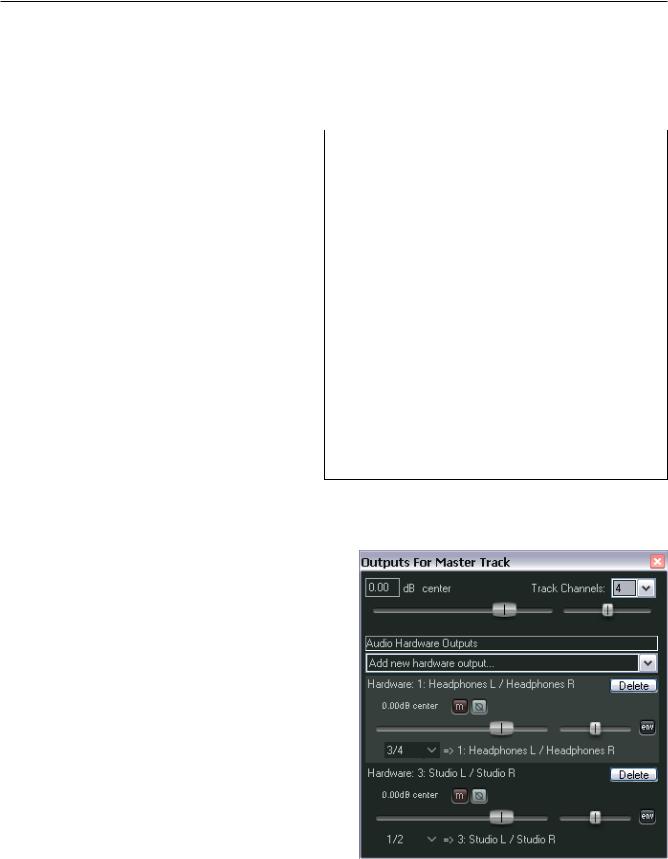
11 Микшер и мастер-трек REAPER
Аудио, поступающее на мастер будет разбито на каналы 1/2 и 3/4.
Сигнал, который проходит в каналы 3/4 будет подаваться через плагин ревербератора, затем выводиться непосредственно на наушники. Он будет также пропускаться через плагин компрессора, где будет смикширован с поступающим исходным сигналом.
Конечный микс направится на наушники. |
|
|
|
|
|
|
|
|
|
|
|
|
|
|
1. Откройте файл All Through The |
|
|
|
|
|
|
|
|
|
|
|
|
|
|
|
|
|
|
|
|
|
|
|
|
|
|
|
|
|
Night.rpp и сохраните его как All |
|
|
|
|
|
|
|
|
|
|
|
|
|
|
|
|
микс с треков |
|
|
|
|||||||||
Through The Night MASTER.RPP. |
|
|
|
|
|
|||||||||
2. Спанорамируйте два гитарных трека на |
|
|
|
|
|
|
|
|
|
|
|
|
|
|
|
|
|
|
|
|
|
|
|
|
|
|
|
|
|
40% влево и 40% вправо |
|
|
|
|
|
|
|
|
|
|
|
|
|
|
|
|
Мастер трек |
|
|
|
|||||||||
соответственно. Спанорамируйте |
|
|
|
|
|
|||||||||
Bouzouki примерно на 15% влево и Vox |
|
|
|
|
|
|
|
|
|
|
|
|
|
|
|
|
|
|
|
|
|
каналы 1/2 |
|
|
|||||
примерно на 10% вправо. Быстро |
|
|
|
|
|
|
|
|
|
|||||
|
|
|
|
|
|
|
|
|
|
|
|
|
|
|
подстройте громкости для каждого |
|
|
Эквалайзер |
|
|
|
||||||||
трека, чтобы не было перегрузки на |
|
|
|
|
|
|||||||||
|
|
|
|
|
|
|
|
|
|
|
|
|
|
|
мастере. Сохраните файл. |
каналы 1/2 |
|
|
|
|
|
|
|
|
каналы 3/4 |
наушники |
|||
3. Если это будет один из ваших проектов, |
|
|
|
|
|
|
|
|
|
|
||||
|
|
|
|
|
|
|
Ревербератор |
|||||||
|
|
|
|
|
|
|
|
|
|
|
||||
то возможно вы захотите лучше |
|
|
|
|
|
|
|
|
|
|
|
|||
|
|
|
|
|
|
|
|
|
|
|
|
|
|
|
проработать некоторые треки. |
|
|
|
|
|
|
|
|
|
|
|
|
|
|
Возможно вы будете использовать |
|
|
|
|
|
|
|
|
|
|
|
|
|
|
|
|
Компрессор |
|
|
|
|||||||||
эквалайзер, немного компрессии, |
|
|
|
|
|
|||||||||
немного дилея и т. д. Предположим, что |
|
|
|
|
|
|
|
|
|
|
|
|
|
|
|
динамики |
|
|
|
|
|
|
|
|
|
||||
все это вы сделали. |
|
|
|
|
|
|||||||||
|
|
|
|
|||||||||||
4.Создайте раскладку для микшера таким
образом, чтобы она содержала опцию Show FX Inserts.
5.Убедитесь, что ваши динамики и наушники подсоединены к разным стерео выходам звуковой карты.
6.Щелкните на кнопке I/O мастер-трека и убедитесь, что выход направлен на динамики и наушники.
7.Для того, чтобы создать нужные каналы, щелкните на кнопке I/O мастер-трека и установите количество каналов 4 (как показано справа).
8.Назначьте выходы каналов 3/4 на наушники, а каналы 1/2 на студийные динамики. Ваши настройки должны выглядеть похоже, но, конечно же, не идентично показанным справа.
9.Проиграйте композицию. Сейчас должно быть слышно только в динамиках, в наушниках должна быт тишина.
10.Теперь щелкните первую строчку набора
эффектов мастера, добавьте плагин ReaEQ и добавьте 2 2dB усиления на полосе 2, приберите 1dB на полосе 3 и поднимите на 1dB на полосе 4.
11.Теперь щелкните на второй строчке набора эффектов мастера и добавьте ReaVerbate. Оставьте параметры по умолчанию, но настройте выходы плагина так, чтобы левый и
201

11 Микшер и мастер-трек REAPER
правый каналы были направлены на каналы 3 и 4 соответственно. Эти настройки показаны ниже.
12.Теперь проиграйте композицию. Сигнал в динамиках включает эффект ReaEQ, но не включает ReaVerbate. И наоборот, если прослушать наушники, мы услышим только ревер.
13.Настройте ревербератор, пока не услышите удовлетворительный эффект.
14.Теперь щелкните на третьей строчке набора эффектов мастера и добавьте ReaComp. Настройте входы для плагина так, чтобы каналы 1 и 3 были основными входами левого канала, а каналы 2 и 4 — правого. Назначение входов показано справа.
15.Теперь проиграйте композицию. Вы можете подстроить количество ревербератора, добавляемого в микс, вертикальными фейдерами Wet и Dry в окне ReaVerbate. Вы также можете подстроить порог компрессии и степень компрессии в ReaComp по желанию.
16.Ваши динамики теперь проигрывают выходной сигнал цепи эффектов мастера, включая примикшированный ревербератор. Наушники продолжают воспроизводить непосредственный выход плагина ReaVerbate.
17.Сохраните файл.
11.13 Предотвращение утечки каналов
Вам нужно знать, что если вы используете несколько каналов на мастер-треке, то сигнал, скоммутированный между любыми каналами на треках, будет также направлен на мастер.
Например, вы можете использовать каналы 3/4 еще где-то в проекте, например для эффекта качания (пример описан в разделе 17). В случае, если вы используете эти же каналы 3/4 как в примере выше, то сигнал, который направляется в компрессор для качания, будет поступать и на вход ревербератора и далее — в общий микс.
Этого можно избежать, просто зарезервировав для мастера пары, которые больше нигде не используются в проекте. В данном случае это могут быть каналы 5/6 и 11/12. Так как в вашем распоряжении есть 64 канала, то такой проблемы не должно возникнуть.
202
